Reveniți la funcționalitate în câteva minute
- Pentru mulți utilizatori, Discord's Inspectează elementul funcționalitatea nu funcționează.
- Motivul, a fost dezactivat de Discord în versiunea stabilă.
- Puteți obține în continuare funcția prin versiunea web, folosind Discord Canary sau Discord PTB sau modificând settings.json fişier.
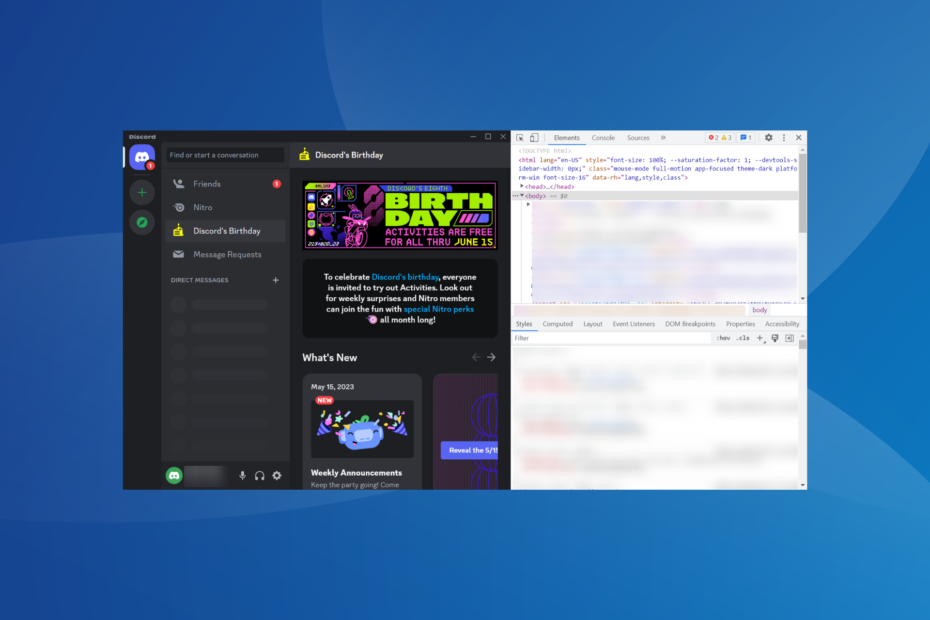
XINSTALAȚI FÂND CLIC PE DESCARCARE FIȘIER
- Descărcați Outbyte Driver Updater.
- Lansați-l pe computer pentru a găsi toate driverele problematice.
- Apoi, faceți clic Actualizați și aplicați selectat pentru a obține cele mai recente versiuni de driver.
- OutByte Driver Updater a fost descărcat de 0 cititorii luna aceasta.
Discord este popular aplicație de mesagerie instantanee
oferind VoIP (Vocea Internet Protocol) și este folosit de milioane în întreaga lume. Este o alegere de preferat pentru mulți, dar problemele cu Discord nu sunt neobișnuite. Și acum, unii raportează că Inspect Element în Discord nu funcționează.Deși aceasta nu este o problemă la fel de mare pentru mulți, altora cărora le place mai mult control asupra aplicației și a mesajelor se confruntă cu o perioadă dificilă. Le-a permis utilizatorilor să vizualizeze imaginile afișate sau să modifice aspectul paginii. Dar puteți primi înapoi Inspect Element. Continuați să citiți pentru a afla cum!
De ce nu funcționează elementul de inspectare?
Dezvoltatorii aplicației au confirmat eliminarea funcționalității Inspect Element din Discord dintr-un motiv foarte simplu. A dus la compromiterea conturilor și s-a dovedit a fi o amenințare majoră pentru securitate dacă se face o schimbare nefavorabilă.
Deci, decizia a fost luată, ținând cont de securitatea și confidențialitatea utilizatorului. Dar dacă ești un pasionat pasionat de tehnologie și înțelegi implicațiile schimbărilor care se fac, orice speranță nu este pierdută!
Vestea bună este că funcția Inspect Element a fost dezactivată numai pe versiunea stabilă a Discord. Așadar, rămâne pe versiunile de testare alfa sau beta, și anume Discord Canary și Discord PTB.
Cum recuperez Inspect Element în Discord?
1. Utilizați versiunea web a aplicației
- Mergi la Pagina de conectare a Discord, introduceți datele contului dvs. și conectați-vă.
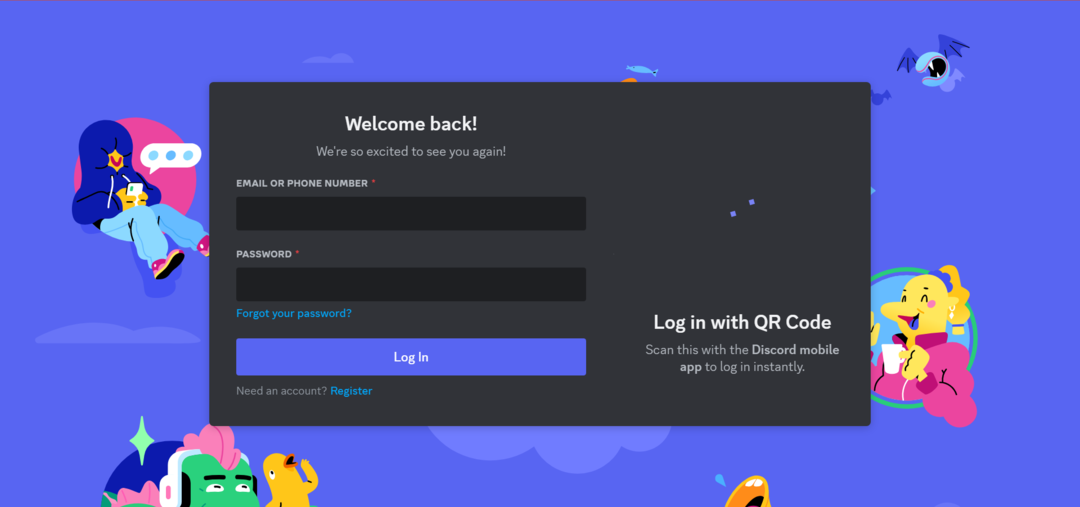
- Odată intrat, apăsați Ctrl + Schimb + eu pentru a deschide instrumentul de inspectare a elementului al browserului și pentru a identifica codul pentru componentele individuale ale paginii.

Dacă elementul de inspectare al Discord nu funcționează, puteți oricând să vă îndreptați către un browser și să utilizați instrumentul său încorporat pentru lucrare. Rețineți că modificările nu vor fi salvate și vor dispărea de îndată ce reîmprospătați pagina. Metoda browserului poate fi folosită ca măsură temporară.
2. Modificați fișierul fișierului settings.json
- presa Ctrl + Schimb + Esc pentru a deschide Gestionar de sarcini, localizați oricare Discordie procesele, faceți clic dreapta pe ele individual și selectați Încheiați sarcina.
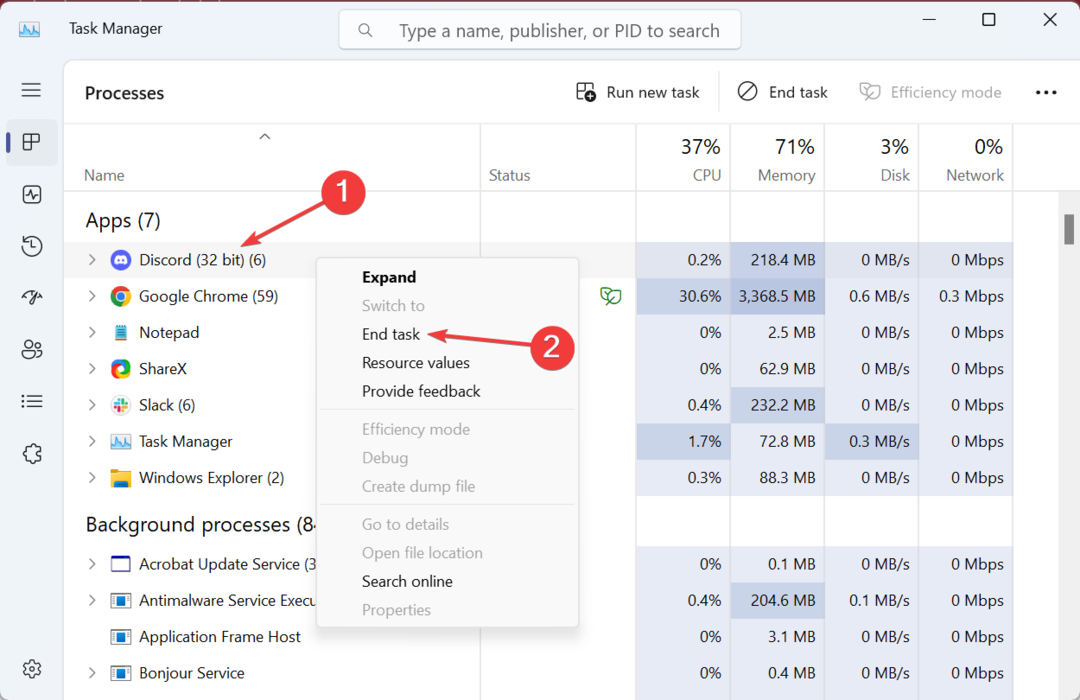
- Acum, apăsați Windows + E a deschide Explorator de fișiere, lipiți următoarea cale în bara de adrese și apăsați introduce:
%appdata%/discord
- Localizați settings.json fișier, faceți dublu clic pe el și deschideți-l folosind un editor de text, de preferință Blocnotes.
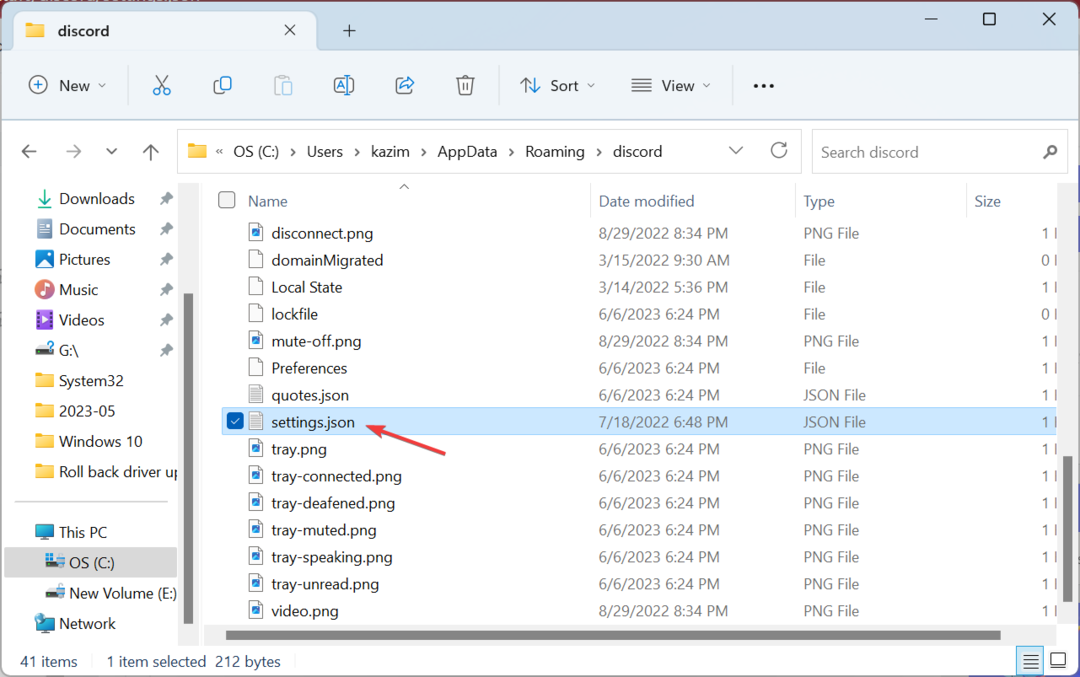
- Acum, lipiți următoarea comandă în același mod ca în imaginea de ecran:
„DANGEROUS_ENABLE_DEVTOOLS_ONLY_ENABLE_IF_YOU_KNOW_WHAT_YOURE_DOING”: adevărat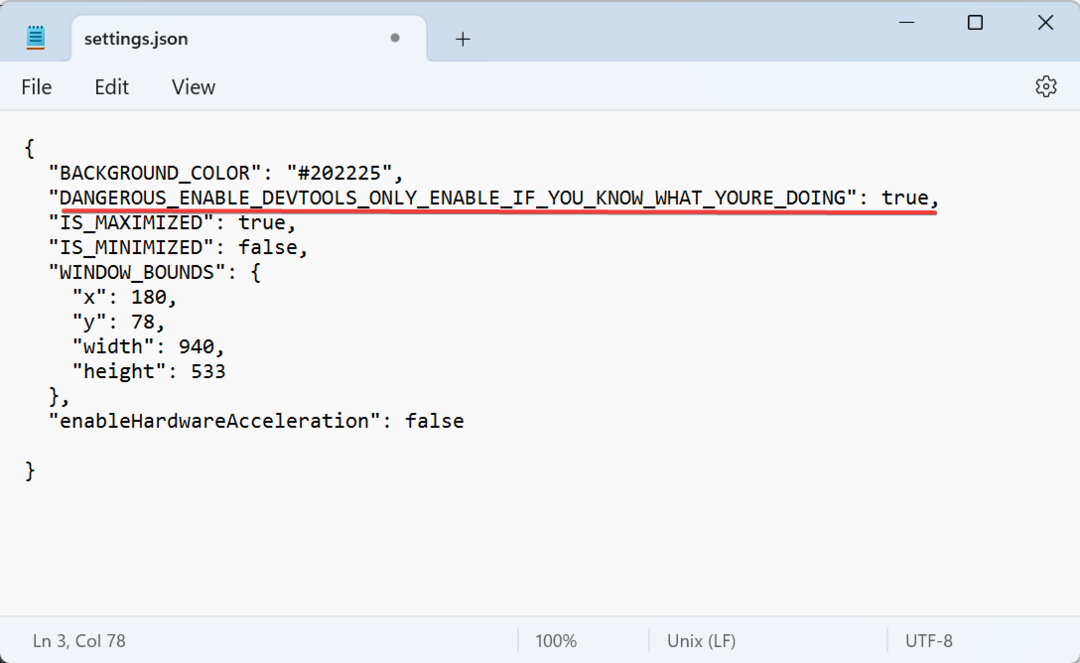
- Odată terminat, apăsați Ctrl + S pentru a salva fișierul.
- În sfârșit, lansează Discordie, presa Ctrl + Schimb + eu, si Inspectează elementul va fi disponibilă opțiunea.
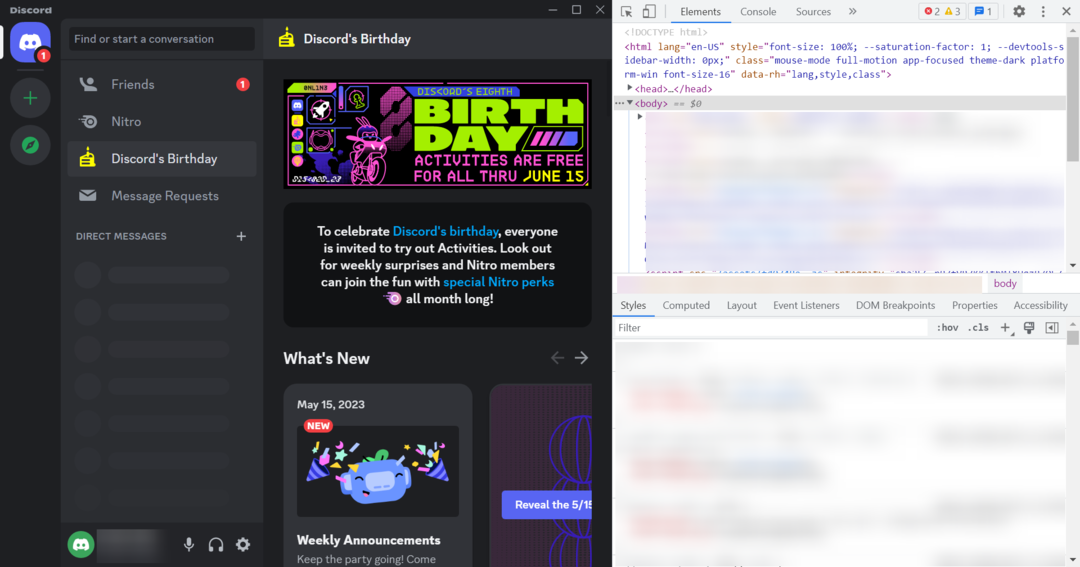
- Dacă lucrurile nu funcționează, asigurați-vă că comanda anterioară celei introduse manual are o virgulă după ea.
Atunci când elementul de inspecție al Discord nu funcționează, puteți utiliza o soluție rapidă, partajată de echipă, pentru a edita settings.json dosar în a Comentariu Reddit.
Dar în timp ce modificați fișierul, asigurați-vă că urmați pașii așa cum este și nu faceți alte modificări decât cele enumerate aici.
- Cota de piață desktop vs laptop: ce preferă oamenii?
- Eroare 0x80072f78 pe Windows 10 și 11: Cum se remediază
3. Descărcați Discord PTB sau Discord Canary
După cum sa menționat mai devreme, funcționalitatea Inspect Element a fost dezactivată numai în versiunea stabilă și continuă să funcționeze atât în Discord PTB, cât și în Discord Canary.
Amintiți-vă, cele două sunt versiuni relativ instabile și primesc actualizări înainte ca acestea să fie transmise utilizatorilor obișnuiți, ceea ce poate introduce uneori instabilitate. Dar dacă v-ați hotărât, mergeți la pagina oficială de descărcare, obțineți configurarea și instalați-o pe cea dorită.
- Discord PTB (Primește actualizări după Canary, în general stabil)
- Discord Canary (Primește mai întâi actualizări, poate fi instabil uneori)
Asta este! Dacă funcționalitatea Inspect Element nu funcționa în Discord, ar trebui acum, după ce ați urmat soluțiile prezentate mai devreme.
De asemenea, înainte de a pleca, află cum să faci reduce consumul de resurse al Discord și integrați ChatGPT cu Discord.
Pentru orice întrebări sau pentru a împărtăși ce soluție a funcționat pentru dvs., lăsați un comentariu mai jos.
Încă mai întâmpinați probleme? Remediați-le cu acest instrument:
SPONSORIZAT
Unele probleme legate de șofer pot fi rezolvate mai rapid prin utilizarea unei soluții de driver personalizate. Dacă încă mai aveți probleme cu driverele, instalați pur și simplu OutByte Driver Updater și pune-l în funcțiune imediat. Astfel, lăsați-l să actualizeze toate driverele și să remedieze alte probleme ale PC-ului în cel mai scurt timp!


